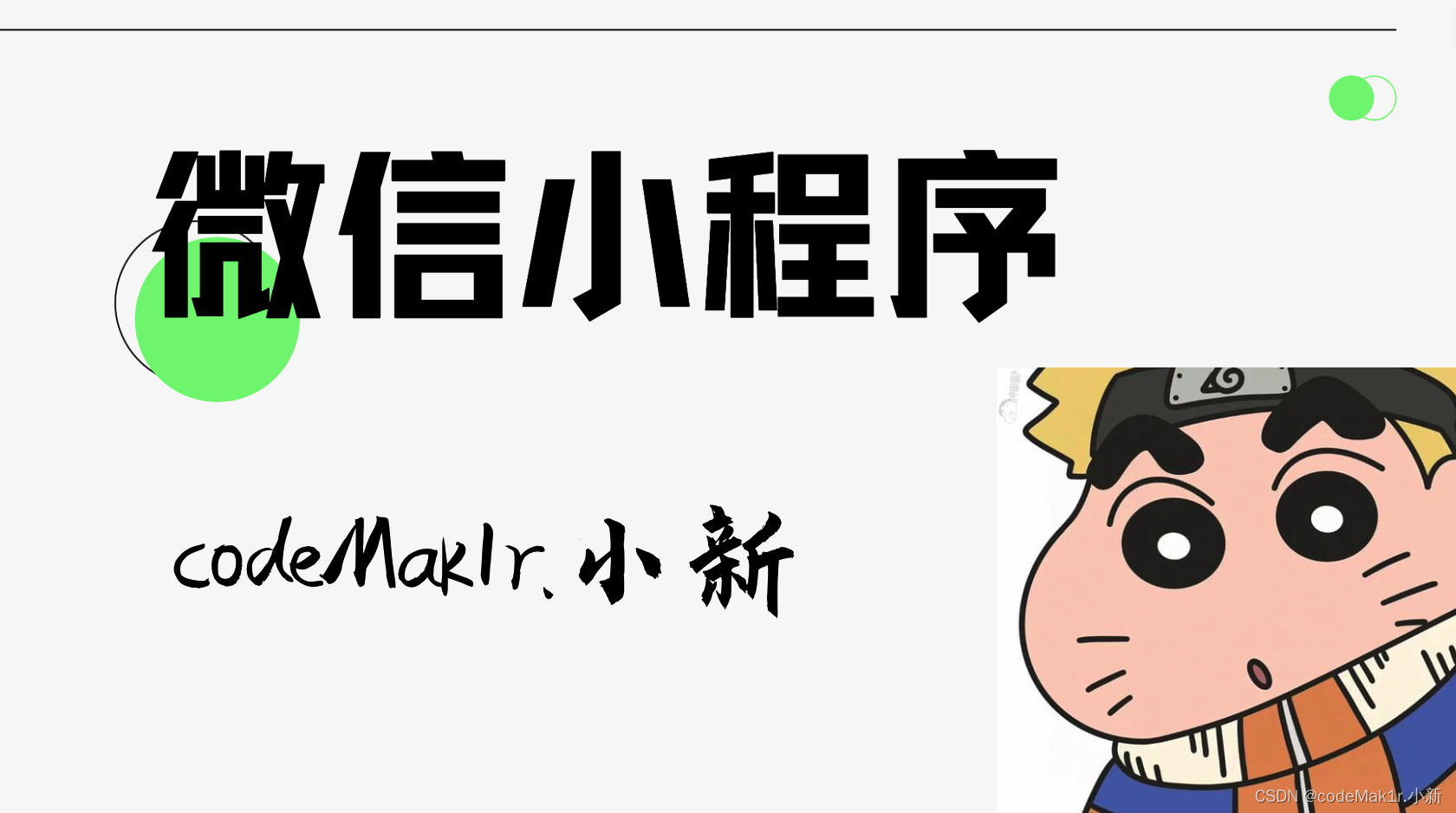** 欢迎来到我的博客**
**📔博主是一名大学在读本科生,主要学习方向是前端。
🍭目前已经更新了【Vue】、【React–从基础到实战】、【TypeScript】等等系列专栏
🛠目前正在学习的是🔥R e a c t / 小程序 React/小程序 React/小程序🔥,中间穿插了一些基础知识的回顾🌈博客主页👉codeMak1r.小新的博客**
😇本文目录😇
本文被专栏【小程序|原力计划】收录
🕹坚持创作✏️,一起学习📖,码出未来👨🏻💻!
上篇文章详细讲解了微信小程序的网络数据请求,这篇文章将带领大家学习的是小程序的「首页布局案例」
首页效果以及实现步骤
- 新建项目并梳理项目结构
- 配置导航栏效果
- 配置tabBar效果
- 实现轮播图效果
- 实现九宫格效果
- 实现图片布局
新建项目并梳理项目结构
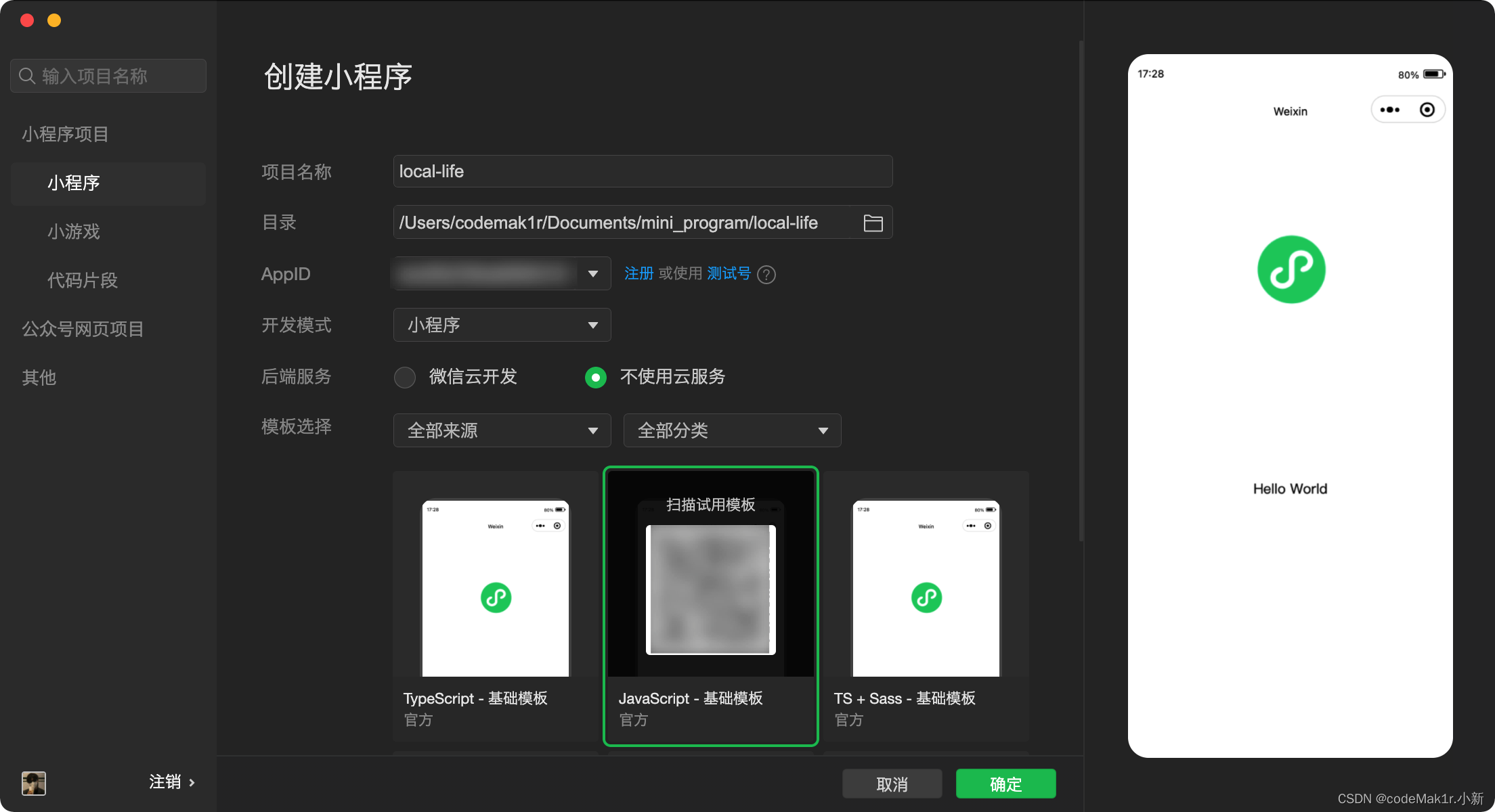
- 新建项目并梳理项目结构
app.json
{"pages":["pages/home/home","pages/message/message","pages/contact/contact"],"window":{"backgroundTextStyle":"light","navigationBarBackgroundColor":"#2b4b6b","navigationBarTitleText":"本地生活","navigationBarTextStyle":"white"},"style":"v2","sitemapLocation":"sitemap.json"}

- 配置导航栏效果
配置tabBar效果
在
app.json
中与
pages、window
平级的地方新增
tabBar
节点,节点内容如下:
app.json / tabBar
"tabBar":{"list":[{"pagePath":"pages/home/home","text":"首页","iconPath":"/images/tabs/home.png","selectedIconPath":"/images/tabs/home-active.png"},{"pagePath":"pages/message/message","text":"消息","iconPath":"/images/tabs/message.png","selectedIconPath":"/images/tabs/message-active.png"},{"pagePath":"pages/contact/contact","text":"联系我们","iconPath":"/images/tabs/contact.png","selectedIconPath":"/images/tabs/contact-active.png"}]},
效果如下:

- 配置tabBar效果
实现轮播图效果
接口地址
获取轮播图数据列表的接口
home.js
// pages/home/home.jsPage({/**
* 页面的初始数据
*/data:{// 存放轮播图数据的列表swiperList:[]},/**
* 生命周期函数--监听页面加载
*/onLoad(options){this.getSwiperList()},// 获取轮播图数据getSwiperList(){
wx.request({url:'https://www.escook.cn/slides',method:'GET',success:res=>{this.setData({swiperList: res.data
})}})}})
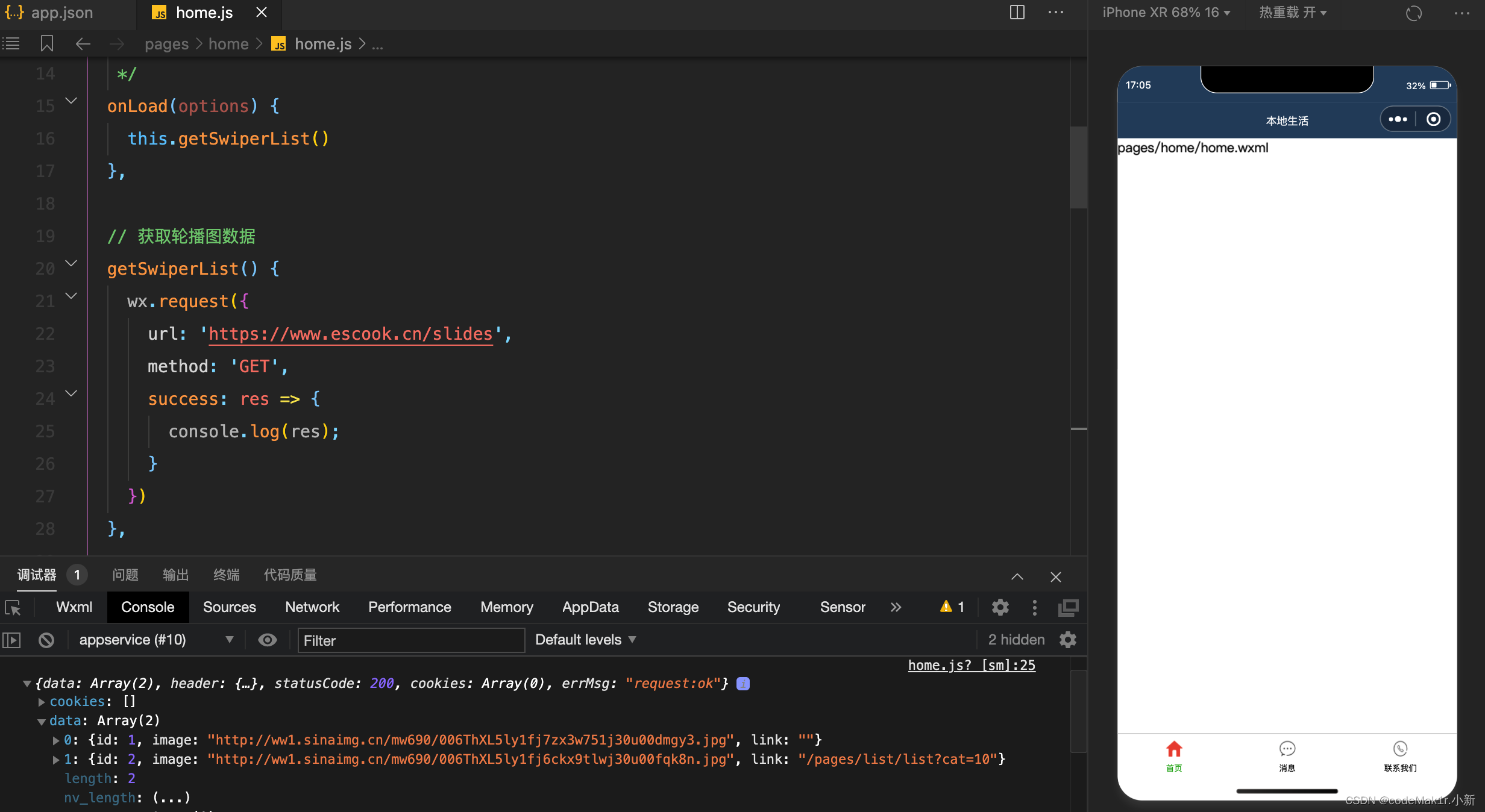
home.wxml
<!--pages/home/home.wxml--><!-- 轮播图区域 --><swiperindicator-dotscircular><swiper-itemwx:for="{{swiperList}}"wx:key="id"><imagesrc="{{item.image}}"></image></swiper-item></swiper>
home.wxss
/* pages/home/home.wxss */swiper{height: 350rpx;}swiper image{width: 100%;height: 100%;}

- 实现轮播图效果
实现九宫格效果
接口地址
获取九宫格数据列表的接口
home.js
// 获取九宫格数据getGridList(){
wx.request({url:'https://www.escook.cn/categories',method:'GET',success:res=>{this.setData({gridList: res.data
})}})}
home.wxml
<!-- 九宫格区域 --><viewclass="grid-list"><viewclass="grid-item"wx:for="{{gridList}}"wx:key="id"><imagesrc="{{item.icon}}"></image><text>{{item.name}}</text></view></view>
home.wxss
/* pages/home/home.wxss */swiper{height: 350rpx;}swiper image{width: 100%;height: 100%;}.grid-list{display: flex;flex-wrap: wrap;border-top: 1rpx solid #efefef;border-left: 1rpx solid #efefef;}.grid-list .grid-item{width: 33.33%;height: 200rpx;display: flex;flex-direction: column;align-items: center;justify-content: center;border-bottom: 1rpx solid #efefef;border-right: 1rpx solid #efefef;box-sizing: border-box;}.grid-item image{width: 60rpx;height: 60rpx;}.grid-item text{margin-top: 10rpx;font-size: 24rpx;}
- 实现九宫格效果

实现图片布局
home.wxml
<!-- 图片区域 --><viewclass="img-box"><imagesrc="/images/link-01.png"mode="widthFix"></image><imagesrc="/images/link-02.png"mode="widthFix"></image></view>
home.wxss
.img-box{display: flex;padding: 20rpx 5rpx;justify-content: space-around;}.img-box image{width: 45%;}

- 实现图片布局
版权归原作者 codeMak1r.小新 所有, 如有侵权,请联系我们删除。